Personalizzare e pubblicare la pagina di prenotazione
La pagina di prenotazione è la posizione in cui si configura l'aspetto della pagina di prenotazione esterna. Dopo aver personalizzato e pubblicato la pagina di prenotazione, le persone lo useranno per prenotare appuntamenti con te.
Per personalizzare la pagina di prenotazione, accedere a microsoft365.com e quindi passare allapagina Bookings Booking.To customize your booking page, sign in to microsoft365.com, and then go to Bookings> Booking page. È possibile personalizzare la pagina di prenotazione con le opzioni seguenti. Dopo aver configurato la pagina di prenotazione, puoi pubblicarla in modo che le persone possano iniziare a prenotare appuntamenti con te.
Watch: Personalizzare e pubblicare la pagina di prenotazione
Procedura
In Microsoft 365 selezionare l'icona di avvio delle app e quindi selezionare Bookings.
In Pagine di prenotazione condivise scegliere la pagina di prenotazione da personalizzare.
Selezionare quindi Pagina di prenotazione.
La sezione seguente fornisce informazioni sulla configurazione della pagina delle prenotazioni e su come pubblicare la pagina.
Pagina Configura prenotazione Pubblicare il calendario in tempo reale per rendere prenotabile il servizio. Hai le opzioni per condividere il collegamento al tuo calendario via e-mail e Twitter e per aggiungere un pulsante Book Now a una pagina Facebook. Il collegamento può anche essere incorporato nel sito Web dell'organizzazione.
La pagina di prenotazione interna è simile alla seguente:
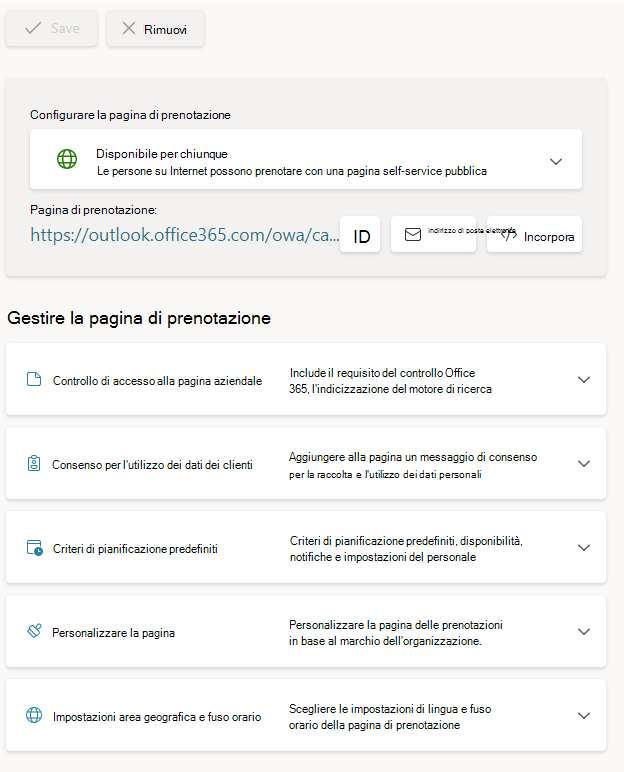
Controllo di accesso alla pagina di prenotazione: richiedere un account Microsoft 365 dell'organizzazione per la prenotazione Se si seleziona questa opzione, gli utenti all'interno dell'organizzazione potranno visualizzare la pagina o prenotare i servizi. L'accesso alla pagina è autorizzato tramite controlli delle credenziali per assicurarsi che il visitatore appartenga a un account all'interno del tenant.
Controllo di accesso alla pagina di prenotazione: disabilita l'indicizzazione diretta del motore di ricerca della pagina di prenotazione Questa impostazione impedisce che la pagina venga visualizzata nei risultati della ricerca per Google, Bing o altri motori di ricerca. Se si seleziona questa casella, l'accesso alla pagina sarà limitato al collegamento alla pagina generato.
Consenso per l'utilizzo dei dati dei clienti Se selezionata, il testo che richiede il consenso dell'utente o del cliente per l'uso dei dati da parte dell'organizzazione verrà visualizzato nella pagina Self-Service. La casella dovrà essere selezionata dall'utente per completare la prenotazione.
Criteri di pianificazione, notifiche tramite posta elettronica e personale Tutte queste impostazioni sono simili a quelle disponibili per ogni servizio nella scheda Servizi.
Disponibilità Si tratta di un'opzione per impostare intervalli di disponibilità di data e ora specifici per un servizio. In caso contrario, bookings per impostazione predefinita sarà il tuo orario di ufficio. È possibile usare l'opzione Disponibilità qui per scenari come festività o orari prolungati.
Personalizzare la pagina Scegliere i colori e i logo visualizzati nella pagina Self-Service, ad esempio per la coerenza del marchio.
Impostazioni area e fuso orario Qui è possibile impostare il fuso orario e le preferenze di lingua per la pagina Self-Service. È consigliabile impostare il fuso orario locale. Per i visitatori della pagina Self-Service, Bookings rileva automaticamente i fusi orari locali e mostrerà loro la disponibilità nei propri fusi orari. Ad esempio, se un appuntamento è disponibile alle 13:00 PST, qualcuno in CST visualizzerà l'ora disponibile come 3:00pm CST.
Dopo aver pubblicato la pagina di prenotazione, i clienti vedranno la tua pagina di prenotazione in cui possono prenotare appuntamenti con te. La pagina di prenotazione rivolta al cliente è simile alla seguente:
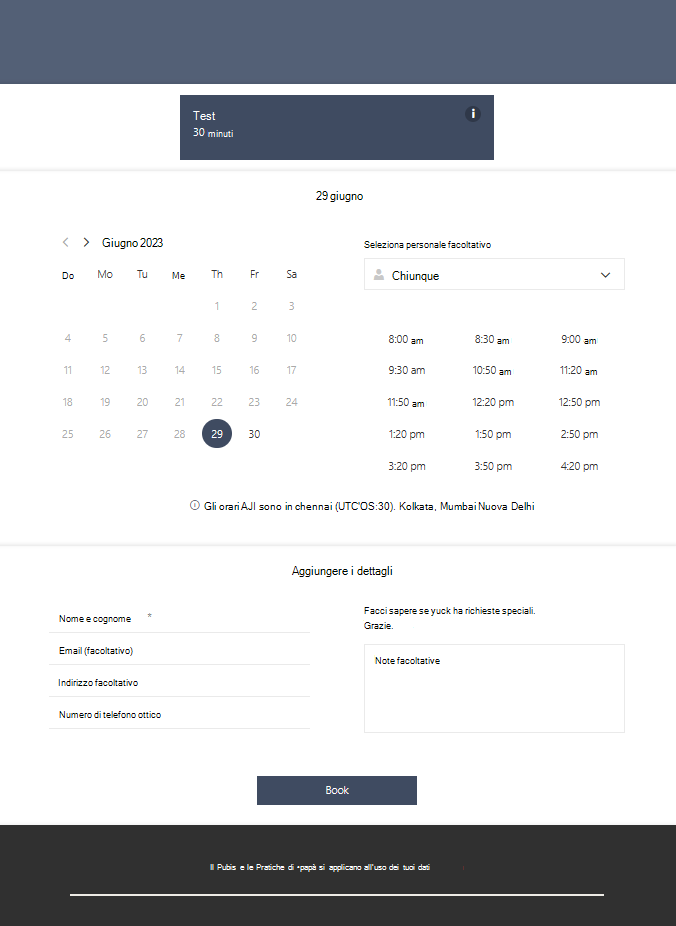
Aggiungere un ID campagna di marketing a un URL della pagina Bookings
Tieni traccia delle campagne di marketing di Bookings aggiungendo un ID campagna alla fine dell'URL della pagina Di prenotazione.
Usa un ID campagna per vedere come funzionano le tue campagne di marketing. Aggiungi un ID campagna che scegli alla fine dell'URL della pagina Bookings e usa l'ID campagna nelle diverse piattaforme di marketing per vedere quali delle tue campagne si connettono con i clienti.
Aggiungere l'ID campagna
In Microsoft 365 selezionare l'icona di avvio delle app e quindi selezionare Prenotazioni.
Scegliere il calendario e nel riquadro di spostamento a sinistra selezionare Pagina di prenotazione , copiare l'URL della pagina di prenotazione e incollarlo in un programma di modifica del testo, ad esempio Blocco note.
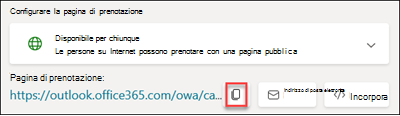
Aggiungere un ID campagna alla fine dell'URL della pagina Booking. Ad esempio, se l'URL della pagina di prenotazione è simile al seguente, https://outlook.office365.com/owa/calendar/TailspinToys@contosopetscom.onmicrosoft.com/bookings/, è possibile scegliere un ID da aggiungere alla fine. Ad esempio, se si desidera tenere traccia dei dettagli della prenotazione dalla pagina Twitter, è possibile aggiungere Twitter alla fine dell'URL. Il nuovo URL da aggiungere alla pagina di Twitter sarà simile al seguente: https://outlook.office365.com/owa/calendar/TailspinToys@contosopetscom.onmicrosoft.com/bookings/?RefID=Twitter. Usa ID campagna diversi per tenere traccia delle campagne di marketing in esecuzione.
Nota
I caratteri nell'ID campagna devono essere uno dei seguenti: caratteri alfanumerici, carattere di sottolineatura o trattino. Assicurarsi di testare l'URL dell'ID campagna copiando e incollando in un Web browser.
Tenere traccia degli ID campagna
È possibile tenere traccia delle attività delle campagne scaricando un report (file TSV) che mostra gli ultimi quattro mesi di attività del calendario bookings. Il file TSV mostrerà quattro mesi di dati, ma è possibile selezionare periodi di quattro mesi diversi nel corso di un anno. Per altre informazioni su come scaricare il report, vedi Informazioni sulla creazione di report per Bookings.
Annullare la pubblicazione della pagina di prenotazione
Per annullare la pubblicazione della pagina di prenotazione, passare alla pagina Prenotazione e selezionare Annulla pubblicazione.